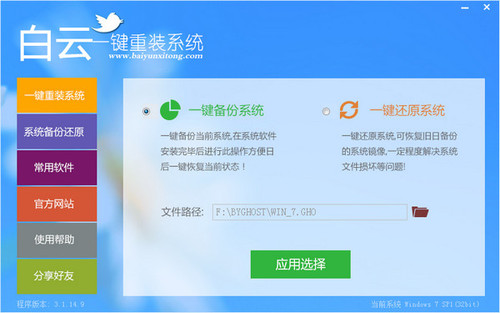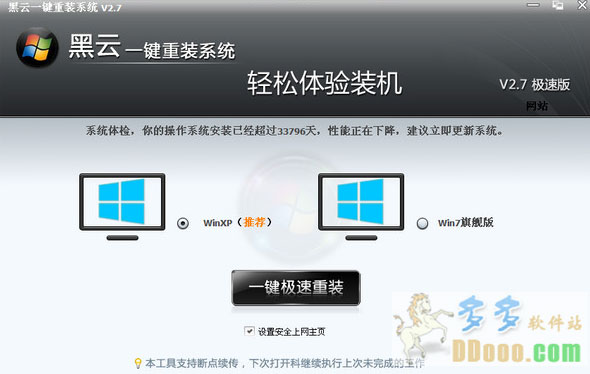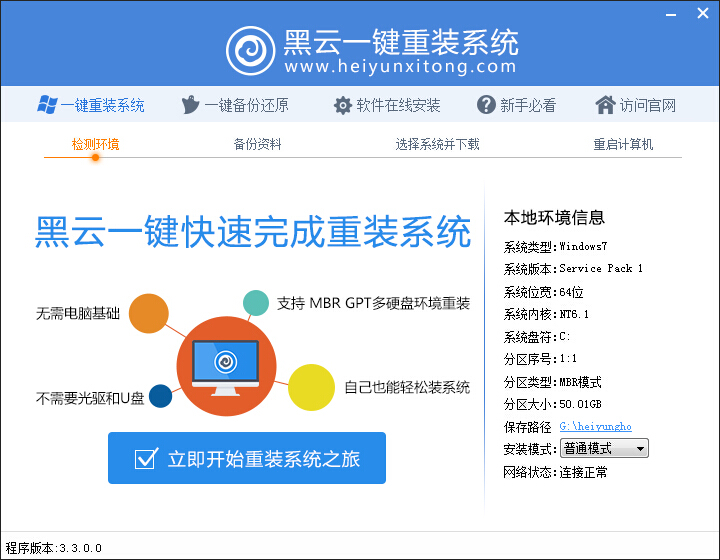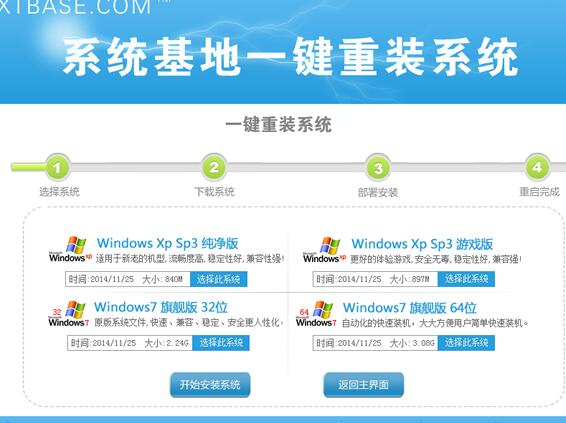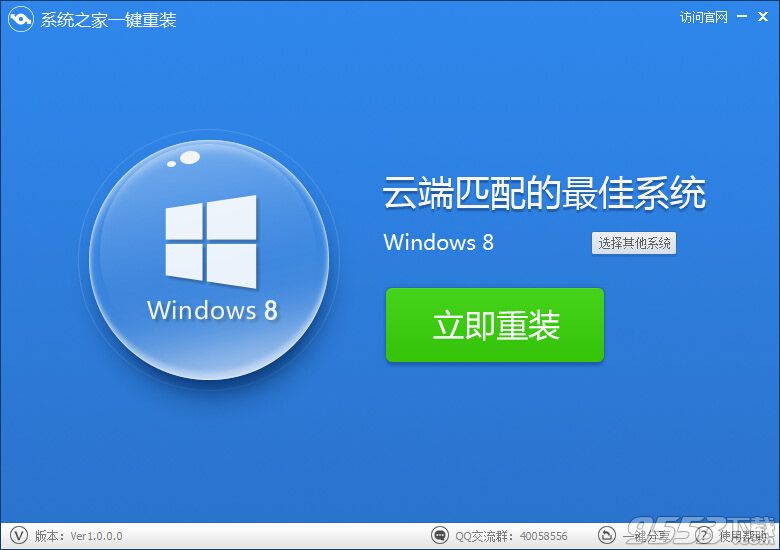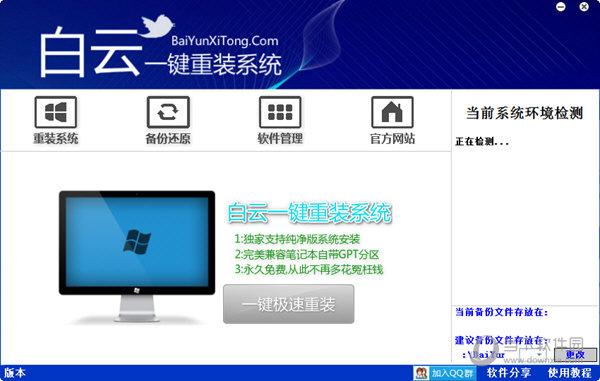Win10正式发布 13个新特性快速解读(2)
更新时间:2017-06-27 14:30:32
5、全新Edge浏览器
市场的浏览器可谓是眼花缭乱,但真正使用方便的还是Windows自带的IE浏览器,对于这次全新的Edge浏览器,在使用方面它比IE更好用,而且还和IE共存,不用担心兼容性,网银什么的,照用不误。

Edge浏览器
对于这个全新且兼具IE的Edge浏览器,首先你别拒绝,试试你就知道其强大性。
6、Cortana语音助手
查查天气,找找文件,发发邮件,小娜助手都能帮你轻松完成,重点是不需要你打字,只要你温柔地对她说出来,对,她比苹果的Siri更加强大,能成为你工作上的得力助手。

小娜
使用的时候你会发现小娜是一名全能型助理,你在吃饭的时候,你在忙别的时候,只要通过语音,他就能帮你完成你需要另外时间完成的事情,这么厉害的小娜,你能说不想试试吗?
7、呼唤小冰
如果说小娜是全能型助理,那么逗逼性格+段子手+幽默大师+贴心小棉袄说小冰是再合适不过了,找小冰做女朋友,你的生活天天充满乐趣,她会通过图片和语言让你让你感觉到温暖,但有时又会让你捧腹大笑。

小冰
这么可爱的小冰,是不是很想带回家好好跟她聊聊呢?不过广大朋友们,小编要跟你们提个醒,别总在小娜面前提小冰,不然她会吃醋的......
3通知中心便捷应用
8、通知中心
应用消息的急速推送、系统升级的安全提示、常用功能的启动开关,这些都被集中在了一个地方,让你一目了然,不用担心要到处找一些功能开关,以及系统莫名的系统升级和迟钝消息的推送。

通知中心
在这么强大的通知中心面前,谁说电脑不能像手机一样?在通知中心的帮助下你可以很快了解电脑功能开启,系统升级提示,让你享受在手机上一样的方便和快捷。
系统重装相关下载
Win10技巧相关推荐
重装系统软件排行榜
- 系统重装软件系统之家一键重装V1.3.0维护版
- 【电脑系统重装】小马一键重装系统V4.0.8装机版
- 【电脑重装系统】系统之家一键重装系统软件V5.3.5维护版
- 【电脑重装系统】系统之家一键重装系统V6.0精简版
- 【电脑重装系统】黑云一键重装系统软件V4.2免费版
- 【一键重装系统】系统基地一键重装系统工具V4.0.8极速版
- 【重装系统软件下载】屌丝一键重装系统V9.9.0尊享版
- 【重装系统】魔法猪一键重装系统工具V4.5.0免费版
- 深度一键重装系统软件V8.8.5简体中文版
- 黑云一键重装系统软件下载免费版5.9.6
- 小白一键重装系统v10.0.00
- 【重装系统】无忧一键重装系统工具V5.8最新版
- 【电脑重装系统】小马一键重装系统V7.5.3
- 系统基地一键重装系统工具极速版V4.2
- 雨林木风一键重装系统工具V7.6.8贡献版
重装系统热门教程
- 系统重装步骤
- 一键重装系统win7 64位系统 360一键重装系统详细图文解说教程
- 一键重装系统win8详细图文教程说明 最简单的一键重装系统软件
- 小马一键重装系统详细图文教程 小马一键重装系统安全无毒软件
- 一键重装系统纯净版 win7/64位详细图文教程说明
- 如何重装系统 重装xp系统详细图文教程
- 怎么重装系统 重装windows7系统图文详细说明
- 一键重装系统win7 如何快速重装windows7系统详细图文教程
- 一键重装系统win7 教你如何快速重装Win7系统
- 如何重装win7系统 重装win7系统不再是烦恼
- 重装系统win7旗舰版详细教程 重装系统就是这么简单
- 重装系统详细图文教程 重装Win7系统不在是烦恼
- 重装系统很简单 看重装win7系统教程(图解)
- 重装系统教程(图解) win7重装教详细图文
- 重装系统Win7教程说明和详细步骤(图文)